[Løst] Hvordan kan jeg sikkerhetskopiere kontaktene mine til Google-kontoen?
Takket være smarttelefoner og Kontakter-appen trenger folk ikke lenger å huske telefonnumre. De kan ganske enkelt legge til et nummer i kontaktlisten og få tilgang til det når de vil. Men hva om smarttelefonen din blir stjålet. Mer enn å miste selve telefonen, vil du bli sur over å miste alle kontaktene du har lagret i flere år. Og å nå ut til hver person og be dem om telefonnummeret deres igjen vil ikke være annet enn hektisk.

Så, hva ville være en bedre løsning for å beskytte kontaktene dine? Svaret er å lage en sikkerhetskopi og lagre dem i Google-kontoen din. Bortsett fra mange nyttige tjenester, lar Google også brukere sikkerhetskopiere kontaktene sine og lagre dem for fremtiden. På denne måten, selv om du ender opp med å miste smarttelefonen, vil du kunne gjenopprette alle kontaktene uten problemer.
I dagens guide skal vi vise frem en detaljert prosedyre for hvordan du lagrer kontakter på Google-kontoen slik at du kan få tilgang til dem fra hvor som helst.
Del 1: Hvordan lagrer jeg kontaktene mine på Google-kontoen?
Det er verdt å merke seg at du kan sikkerhetskopiere kontaktene dine til en Google-konto på både Android og iOS. Når du synkroniserer kontaktene dine med Google-kontoen, vil alle de nye kontaktene automatisk legges til, og du trenger ikke å synkronisere dem manuelt i det hele tatt.
La oss lede deg gjennom trinn-for-trinn-prosedyren for å synkronisere kontakter til en Google-konto på henholdsvis Android og iOS.
- På Android-smarttelefon:
Trinn 1 – Åpne ‘Innstillinger’ på Android-enheten din.
Trinn 2 – Rull ned og klikk på ‘Google’.
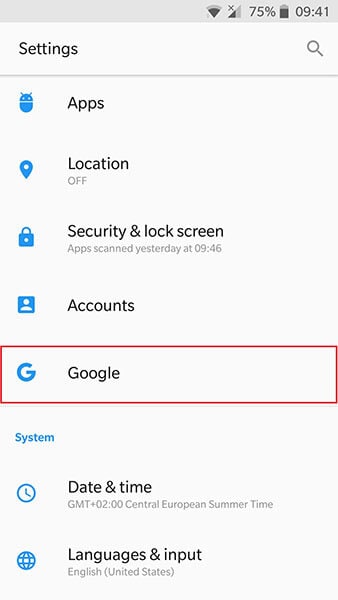
Trinn 3 – Hvis du ikke allerede har satt opp en Google-konto, følg instruksjonene på skjermen for å gjøre det.
Trinn 4 – Hvis du allerede har en Google-konto, klikker du bare på ‘Kontotjenester’ for å fortsette.
Trinn 5 – Klikk på ‘Google Contacts Sync’ og trykk på ‘Status’.
Trinn 6 – Vri bryteren for å aktivere ‘Automatisk synkronisering’ for kontakter.
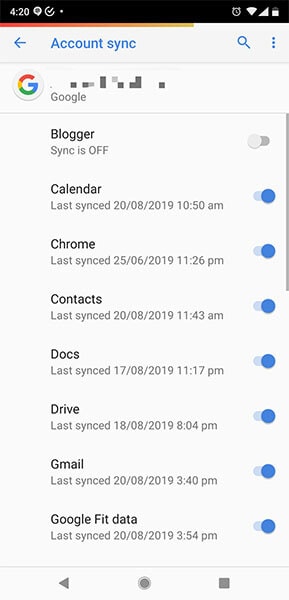
Når automatisk synkronisering er aktivert, blir alle kontaktene dine sikkerhetskopiert til Google Disk. Hver gang du legger til en ny kontakt på Android-enheten din, lagres den automatisk i Google-kontoen.
- På iOS-enheter:
På en iOS-enhet er prosedyren for å sikkerhetskopiere kontakter til en Google-konto litt annerledes.
Trinn 1 – Åpne ‘Innstillinger’-appen på iPhone eller iPad.
Trinn 2 – Rull ned og klikk på «Kontoer og passord» og velg «Legg til konto» > «Google».
Trinn 3 – På dette tidspunktet skriver du inn legitimasjonen for Google-kontoen du vil bruke til å lagre kontakter.
Trinn 4 – Når du har lagt til kontoen din, klikker du på ‘Neste’.
Trinn 5 – Slå bryteren ‘På’ ved siden av alternativet ‘Kontakter’.
Trinn 6 – Klikk ‘Lagre’ øverst til høyre for å bruke endringene og start ‘Kontakter’-appen for å sikkerhetskopiere alle kontaktene.
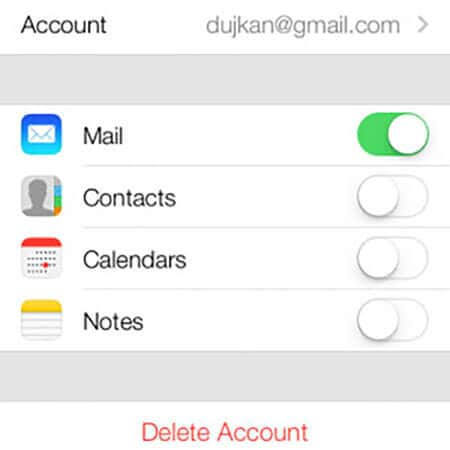
Det er det; alle kontaktene i iDevice vil bli synkronisert med Google-kontoen, og du vil kunne hente dem når du vil.
Del 2: Finnes det flere måter å sikkerhetskopiere kontaktene mine på?
Ja, bruk av Google-konto er bare én av metodene for å sikkerhetskopiere kontaktene dine. Det finnes en lang rekke andre metoder du kan velge for å holde kontaktene dine trygge og sikre. La oss diskutere hver av disse metodene individuelt og hjelpe deg med å velge den som best passer dine behov.
1. Sikkerhetskopier kontakter til PC ved hjelp av et tredjepartsprogram
En av de mest praktiske måtene å sikkerhetskopiere kontakter, bortsett fra Google-konto, er å bruke en tredjepartsapp som DrFoneTool Phone Backup. Det er et funksjonsrikt sikkerhetskopieringsverktøy som er spesielt utviklet for å tillate brukere å sikkerhetskopiere dataene sine (inkludert kontakter) til en datamaskin.
Med Phone Backup kan du lage en sikkerhetskopi for forskjellige typer filer som bilder, videoer, sanger, dokumenter osv. Verktøyet støtter også selektiv sikkerhetskopiering, noe som gir brukerne friheten til å velge spesifikke filtyper de vil inkludere i backup.
For eksempel, hvis du bare vil sikkerhetskopiere kontaktene dine, trenger du ikke gå gjennom bryet med å sikkerhetskopiere alle dataene fra smarttelefonen. Dette er et passende verktøy for brukere som planlegger å installere en systemoppdatering på mobiltelefonen eller legge til en ny tilpasset ROM.
I begge disse tilfellene er sjansene for tap av data litt høyere. Det er derfor, hvis du har lagret en sikkerhetskopi av kontaktene dine på en PC, vil det bli lettere å gjenopprette dem i tilfelle ting går sørover.
En av de største fordelene ved å velge DrFoneTool Phone Backup for sikkerhetskopiering av kontakter er at programvaren er tilgjengelig for både iOS og Android. Dette betyr at du enkelt kan sikkerhetskopiere alle kontaktene dine, uavhengig av smarttelefonmerket du bruker for øyeblikket.
Så hvis du ikke vil sikkerhetskopiere kontakter til en Google-konto, er det her hvordan du bruker DrFoneTool – Phone Backup for henholdsvis iOS og Android.
- DrFoneTool – Telefonsikkerhetskopiering (iOS)
DrFoneTool – Telefonsikkerhetskopiering (iOS) er et av de sjeldne iPhone-sikkerhetskopieringsverktøyene som støtter den nyeste iOS 14. Hvis du allerede har oppgradert iPhone til den nyeste versjonen, vil du enkelt kunne sikkerhetskopiere kontaktene dine med DrFoneTool.
Følg disse trinnene for å bruke DrFoneTool til å sikkerhetskopiere kontakter fra en iOS-enhet og lagre dem på en PC.
Trinn 1 Etter å ha installert programvaren på PC-en, start den og velg alternativet ‘Telefonsikkerhetskopiering’ på startskjermen. Sørg for å koble iOS-enheten til PC-en med en USB-kabel.

Trinn 2 I neste skjermbilde klikker du på ‘Sikkerhetskopiering’ for å fortsette med prosessen.

Trinn 3 Nå blir du bedt om å velge filtypene du vil inkludere i sikkerhetskopien. Siden vi bare ønsker å sikkerhetskopiere kontakter, klikker du på ‘Kontakter’ og trykker på ‘Sikkerhetskopiering’.

Trinn 4 DrFoneTool vil begynne å lage en sikkerhetskopifil. Vent en stund siden denne prosessen kan ta noen minutter å fullføre.
Trinn 5 Etter at sikkerhetskopieringen er fullført, kan du trykke på ‘Se sikkerhetskopihistorikk’ for å sjekke hvilke filer som er sikkerhetskopiert.

- DrFoneTool – Telefonsikkerhetskopiering (Android)
Brukergrensesnittet for Android-versjonen av DrFoneTool er nøyaktig det samme som iOS. Du kan imidlertid også bruke Android-versjonen til å installere en iCloud/iTunes-sikkerhetskopi på Android-smarttelefonen din.
Her er trinn-for-trinn-prosedyren for å lage en sikkerhetskopi av kontakter ved hjelp av DrFoneTool på en Android-smarttelefon.
Trinn 1 Start programvaren på PC-en og velg ‘Telefonsikkerhetskopiering’.

Trinn 2 Koble Android-enheten til datamaskinen og trykk på ‘Sikkerhetskopiering’.

Trinn 3 Når DrFoneTool gjenkjenner enheten din, velg filtypene du vil inkludere i sikkerhetskopien. Husk at du også kan legge til andre filtyper som bilder, videoer, musikk osv.
Trinn 4 Etter å ha valgt de riktige filtypene, klikk på ‘Sikkerhetskopiering’-knappen.

Trinn 5 Vent til DrFoneTool oppretter en sikkerhetskopi for de valgte filene.

Trinn 6 Som tidligere, trykk på ‘Se sikkerhetskopihistorikk’ for å se hva som er inkludert i sikkerhetskopien.

Etter at sikkerhetskopien er opprettet, fortsett og installer de siste oppdateringene på smarttelefonen. Når telefonen er fullstendig oppdatert, kan du igjen bruke DrFoneTool til å gjenopprette sikkerhetskopien også.
2. Sikkerhetskopier ved hjelp av et SD-kort
Hvis du ikke stoler på ‘skylagring’ og vil følge den tradisjonelle metoden, kan du også lage en sikkerhetskopi for kontaktene dine ved hjelp av et SD-kort eller en ekstern USB-lagring. Bare sett inn SD-kortet i smarttelefonen og følg trinnene nedenfor for å lage en sikkerhetskopi.
Trinn 1 – Start ‘Kontakter’-appen og klikk på ‘Meny’-ikonet øverst til høyre.
Trinn 2 – Klikk på ‘Innstillinger’ og trykk på ‘Importer/eksporter’ alternativet.
Trinn 3 – I neste skjermbilde velger du ‘Eksporter’ og velger stedet der du vil opprette sikkerhetskopien. I dette tilfellet vil plasseringen være ‘SD-kort’.
Det er det; kontaktene dine vil bli eksportert til SD-kortet.
3. Sikkerhetskopier ved hjelp av et SIM-kort
Noen bruker også SIM-kort til å lagre kontaktene sine. Denne metoden vil være svært nyttig hvis du bytter til en ny smarttelefon, men vil bruke det samme SIM-kortet.
Trinn 1 – Igjen, start ‘Kontakter’-appen og gå til ‘Innstillinger’.
Trinn 2 – Klikk på ‘Importer/eksporter’ og trykk på ‘Eksporter’.
Trinn 3 – Denne gangen velger du ‘SIM-kort’ som målsted.
Vent et par minutter og kontaktene dine eksporteres til SIM-kortet. Det er også verdt å merke seg at SIM-kort har begrenset lagringsplass, noe som betyr at de kun kan lagre et utvalgt antall kontakter. Så hvis du vil ta sikkerhetskopi av tusenvis av kontakter, vil bruk av skysikkerhet være det bedre alternativet.
konklusjonen
Så det avslutter guiden vår om hvordan du sikkerhetskopierer kontakter til Google-kontoen. Følg disse triksene, og du vil kunne holde alle kontaktene dine trygge, selv om du ender opp med å miste smarttelefonen. Og i tilfelle du ønsker å lage en rask sikkerhetskopi, bruker du ganske enkelt ‘DrFoneTool – Phone Backup’ på mobiltelefonen din, og du vil kunne få jobben gjort på kort tid.
Siste artikler